1、对于参数化Design涉及到变量(Variable)在Maxwell中变量的类型分为工程变量(Project Variable)和设计变量(Design Variable)
工程变量(Project Variable):必须要加前缀 " $ ",可在该Project下的所有Design中使用。
设计变量(Design Variable):只能是字母开头,后面可以接数字和下划线,只能在定义该设计变量的Design内使用。
2、这里以如图1圆环电感为例,我们给线圈不同的电流激励变量,从而产生不同的电感量。
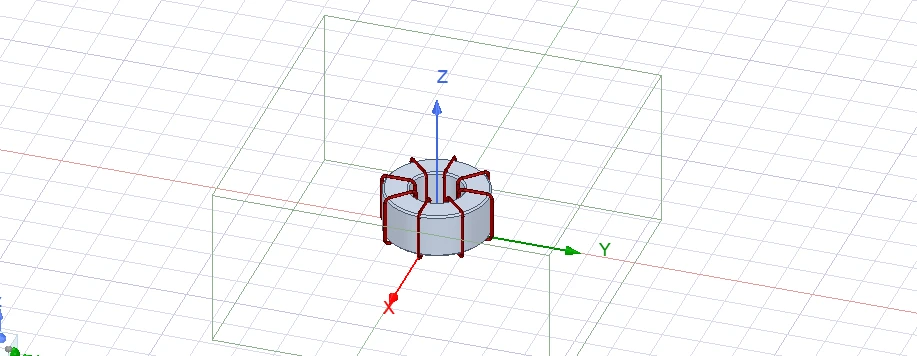
图1
具体步骤如下:
(1)定义设计变量(Design Variable)
在Project Manager 下面选中该设计—>右键—>Design Properties—>进入添加变量弹窗,如图2、3所示。
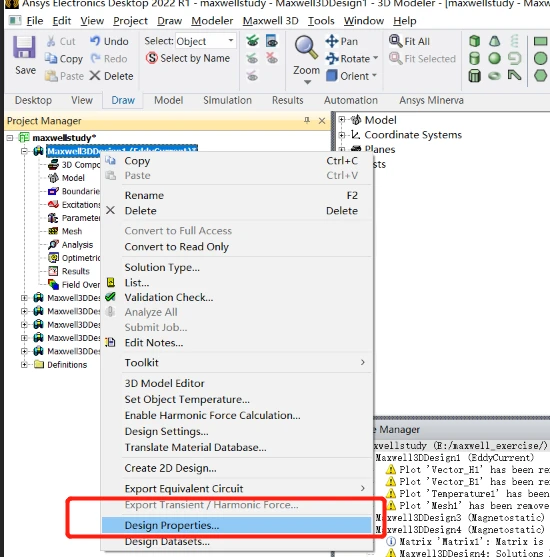
图2
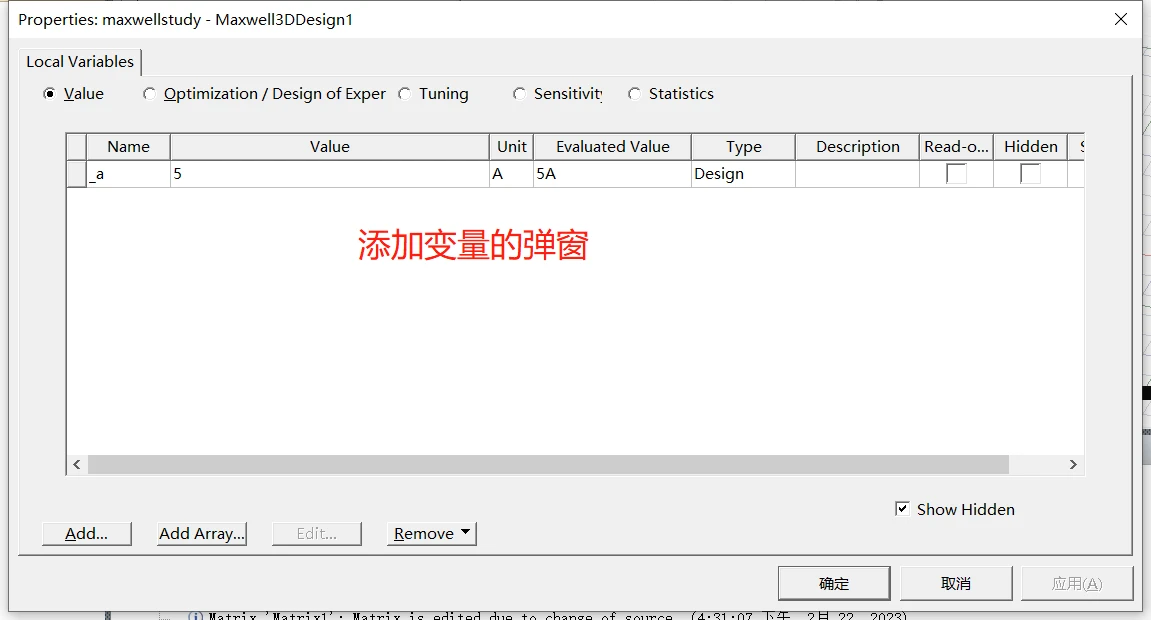
图3
(2)定义变量名
在添加变量的弹窗—>左下角“ Add Array”按钮点进去—>弹窗(该弹窗就是定义变量名的窗口,如图4所示)
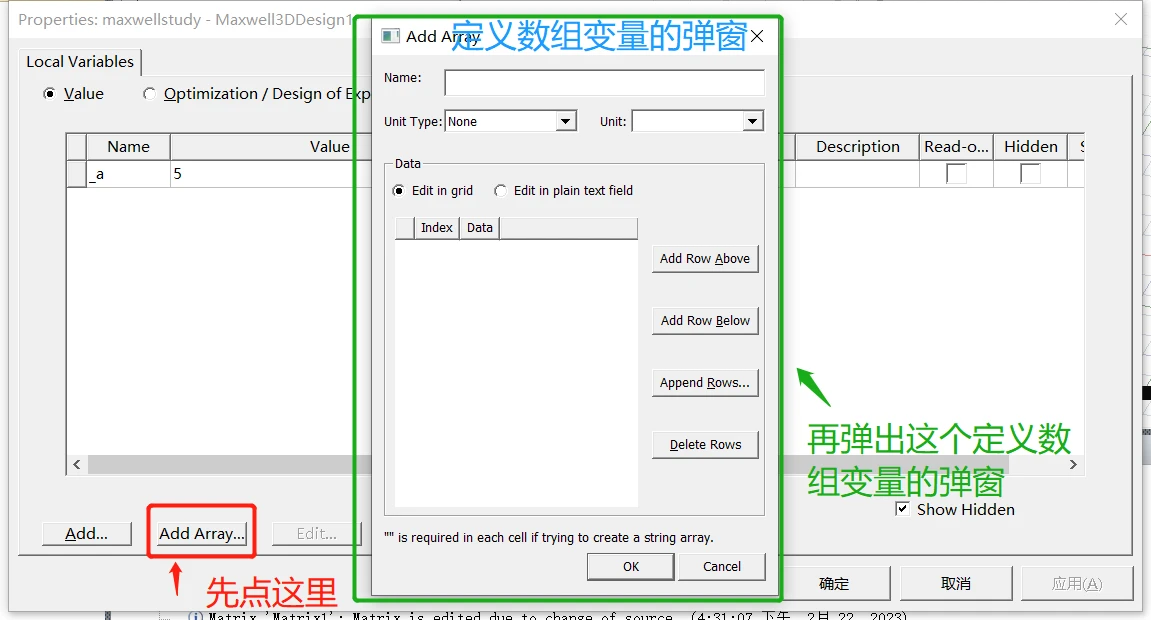
图4
这里定义数组变量名窗口里
Name 我们取为“ Current1 ”
Unit Type下拉选 “ Current ",Units(单位,随着Unit Type选择而变化)定为 A
点击Add Row Above按钮在空白处添加表格。如图5所示在表格输入相应的数值
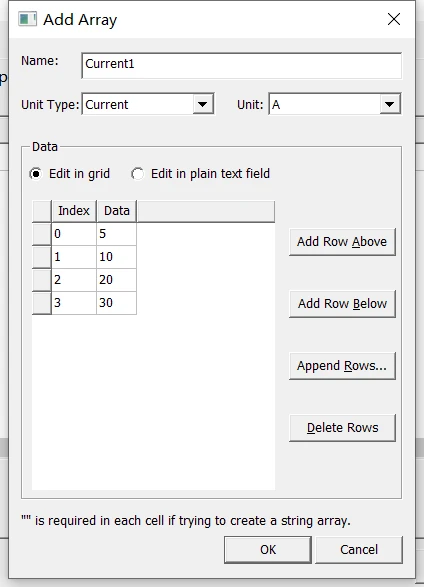
图5
(3)定义完数组变量后,弹窗点击OK后,在定义变量的弹窗里就多了刚刚添加的数组变量,如图6所示。
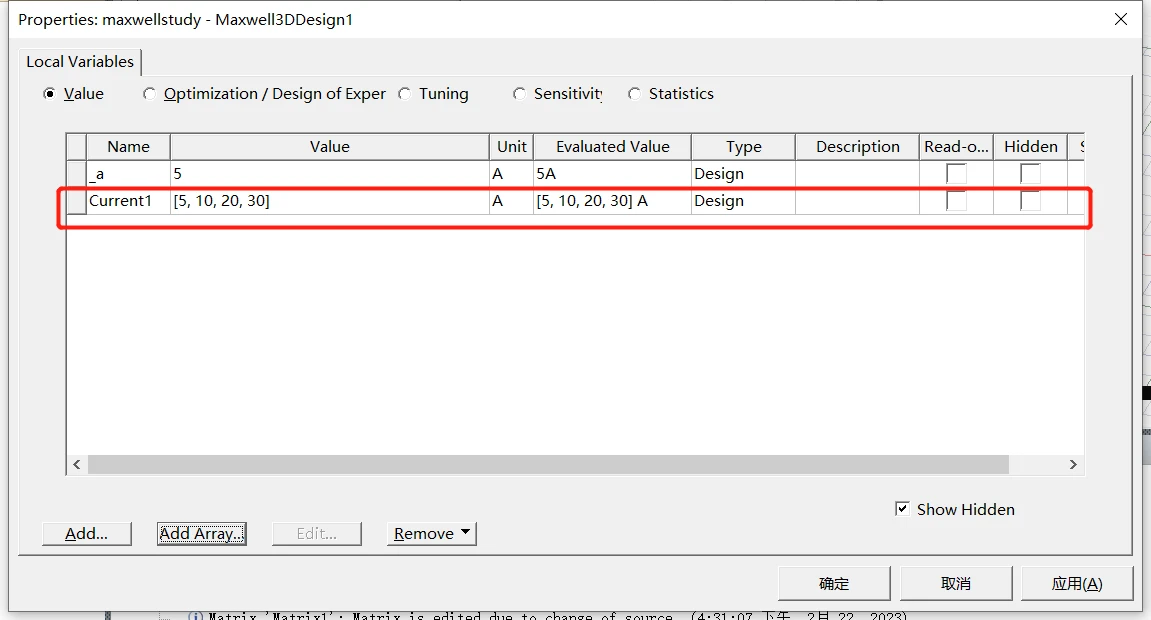
图6
(4)定义数组索引
还是在定义变量的弹窗,点击 " Add " 按钮,进入新弹窗,name类型我们勾选 ArrayIndexVariables (变量名为数组类型),后弹窗里会自适应找到我们之前定义的Current1数组变量,这里Value为0表示index为0数组对应其第一个数,如图7所示。OK退出变量定义窗口。

图7
3、定义激励
在定义激励的窗口里,电流值输入窗口,我们输入刚刚定义的索引index1,如图8所示。
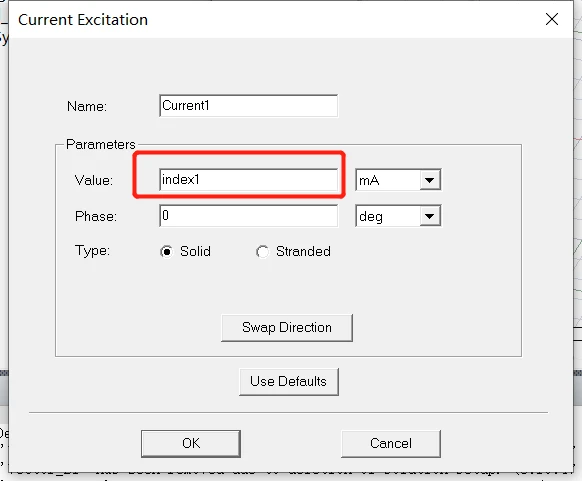
图8
4、其他网格边界等设置完成
5、设置扫描
Optimetrics—>右键—>Add—>Parameric—>弹窗。如图9
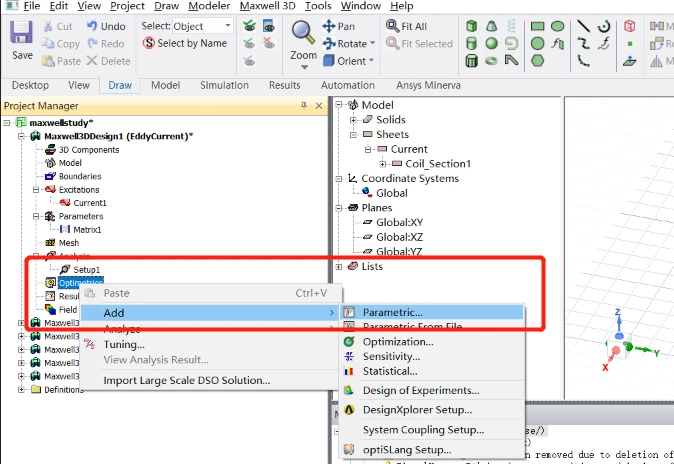
图9
在扫描弹窗里点击" Add... "按钮—>进入扫描编辑窗口,设置如图10
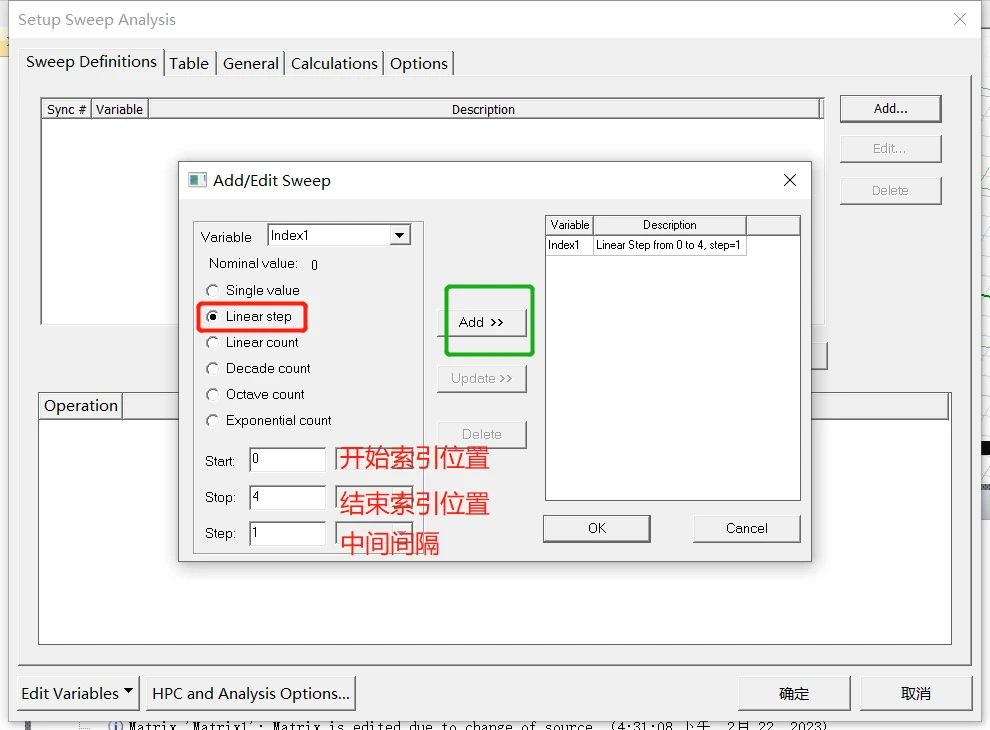
图10
在扫描弹窗里注意勾选Options面板下的Save Fields And Meshs才能看到场量的云图那些。
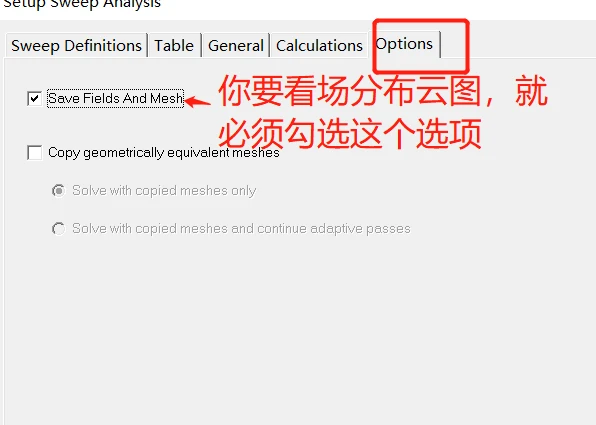
图11
6、求解
7、在Solution Data弹窗里如图11所示点击省略号,可以选择不同的index值,后面电感值展示结果也相应的改变。
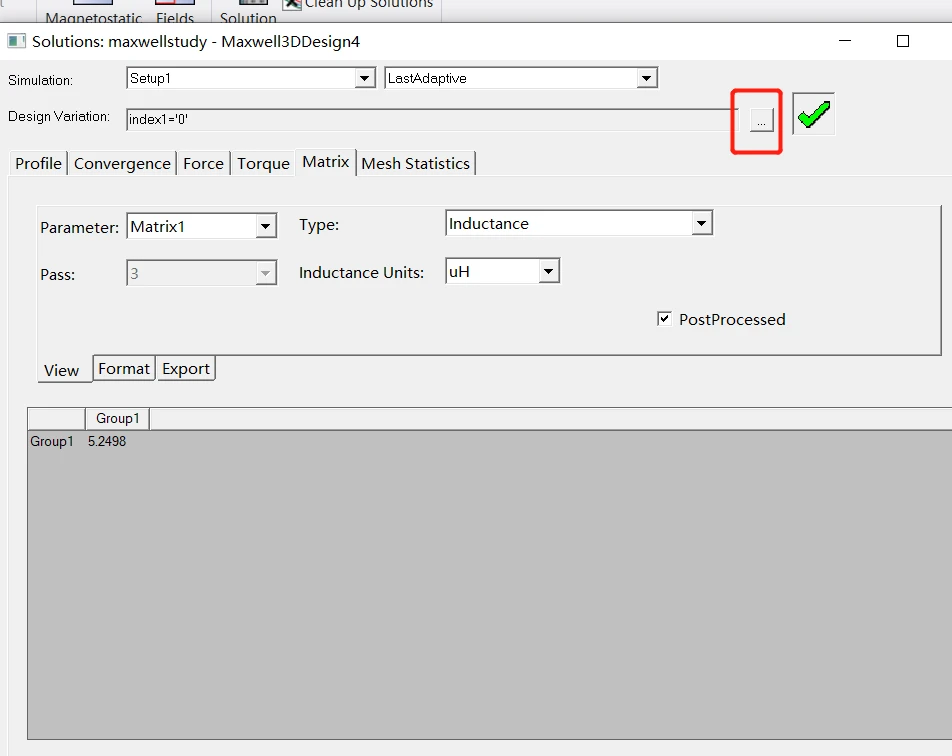
图12
8、查看场量
需要在Project Manager 下面的该Design的Results选中—>右键—>Apply Solved Variation(如图13)
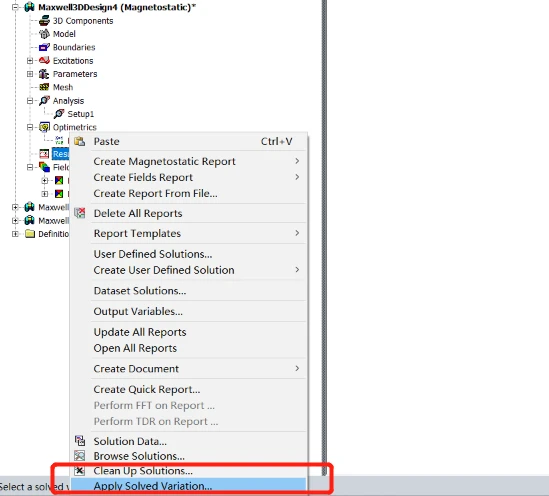
图13
进入一个选择变量索引的弹窗,如图14所示。勾选某一个索引值—>OK—>再到界面中选中模型—>右键—>Fields—>H—>H_Vector展示H场的矢量图如图15.
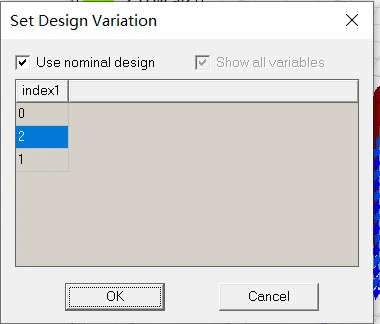
图14
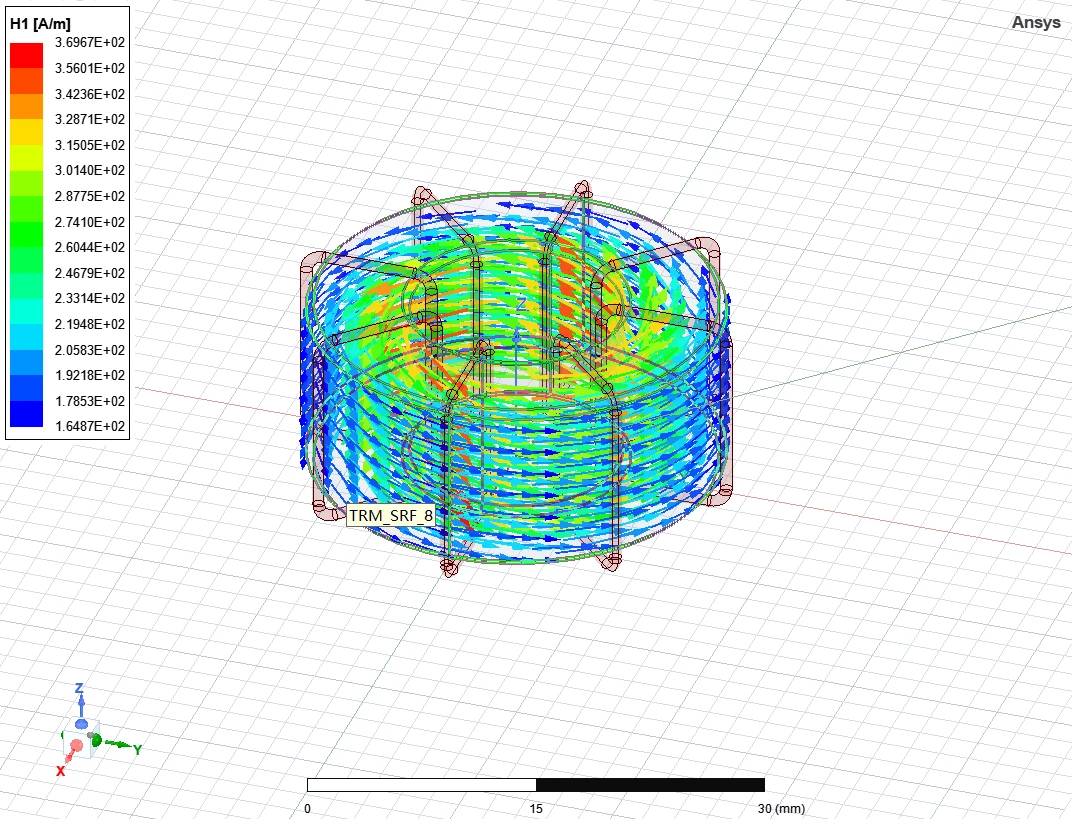
图15
免责声明:本文系网络转载或改编,未找到原创作者,版权归原作者所有。如涉及版权,请联系删